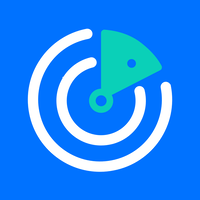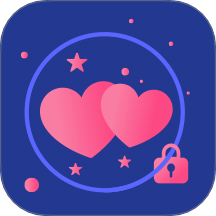在日常的电脑使用中,快捷键的使用可以极大提升我们的工作效率。其中Win + R组合键用于打开“运行”对话框,是许多电脑用户常用的功能之一。但是有时候我们会遇到无法使用这个快捷键的情况,不仅影响了我们的操作体验,也让人感到困扰。那么当我们发现Win + R按不出来时,该如何解决这个问题呢?本文将为您提供一些有效的解决方案。
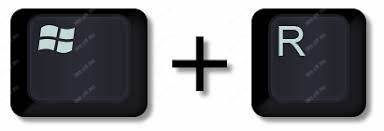
一、检查键盘是否正常
遇到Win + R组合键无法使用时,首先要检查的是键盘本身。可能是因为键盘的某个按键损坏、失灵,导致无法正常输入。我们可以尝试以下几个方法:
1. 更换USB接口:如果您使用的是外接键盘,可以尝试将它插入其他USB接口,看看问题是否得到解决。
2. 使用其他键盘:如果条件允许,可以尝试连接一把新的键盘,检查新键盘上的Win和R是否正常工作。
3. 检查键盘设置:确保键盘布局与实际使用的匹配,例如,确保没有意外切换到其他语言或布局。
二、检查系统设置
如果确定键盘没有问题,但仍然无法使用Win + R,那么可能是系统设置出现了问题。可以按照以下步骤进行排查:
1. 确保Windows操作系统没有被限制:在某些情况下,企业版或教育版的Windows系统可能会有一些限制,禁止使用某些功能。建议查看系统策略,确认运行命令是否被禁用。
2. 检查系统文件完整性:系统文件损坏也可能导致快捷键无法使用。你可以通过运行命令提示符(以管理员身份)执行“SFC /scannow”来修复系统文件。
3. 重置键盘快捷键:在某些情况下,用户可能无意中修改了键盘快捷键的设置。可以进入“设置”中的“轻松使用”选项,检查键盘相关的设置,恢复默认值。
三、考虑使用替代方法
如果经过以上方法仍然无法解决问题,我们还可以考虑使用其他方式来打开“运行”对话框:
1. 创建桌面快捷方式:可以右键单击桌面,选择“新建” > “快捷方式”,在目标位置输入“C:\Windows\System32\cmd.exe”,并创建一个快捷方式,这样可以直接通过该快捷方式来运行命令。
2. 通过任务管理器打开:按下Ctrl + Shift + Esc打开任务管理器,点击“文件” > “运行新任务”,在弹出的对话框中输入命令,也能实现相同的效果。
3. 使用其他终端程序:例如,如果需要运行某个特定的程序,可以直接通过“资源管理器”找到程序的.exe文件,双击打开,也是一个不错的替代方式。
四、重启电脑
如果所有方法均未解决问题,重启电脑是一个简单而有效的选项。许多意外的小问题都可以通过重启得到解决,这也是很多计算机使用者的常用操作。重启后看看Win + R是否正常工作。
五、寻求技术支持
如果尝试了以上所有方法仍旧无效,那就需要考虑是否是操作系统或硬件出现了较为严重的问题。此时建议联系技术支持或专业的维修人员进行进一步检测,避免因小问题导致较大的数据损失或系统崩溃。
综上所述当我们在使用电脑时发现Win + R无法使用时,不必过于焦虑,先从检查键盘入手,然后逐步排查系统设置,找到问题的根源。同时我们也可以灵活运用其他方法来实现我们想要的功能。希望以上的解决方案能帮助到您,提升您的电脑使用体验。